- 1一篇文章简单介绍YOLO v1到v8的演变
- 2预处理数据的方法总结(使用sklearn-preprocessing)_preprocessing.normalize text2vec-large-chinese
- 3Java三大器之拦截器(Intercepter)的实现原理和代码示例_java innerinterceptor
- 4Jmeter(5.6) TCP二次开发-接口返回500仍然使用长连接_jmeter tcp长连接
- 5matlab矩阵连接图解_matlab把矩阵中的各点用图连接起来
- 6教室预约微信小程序,教室预约系统小程序,教室预约小程序系统毕业设计作品_微信小程序教室预约管理系统(有前后台)
- 7Android Jetpack 从使用到源码深耕【调度任务组件WorkManager 从实践到原理 】(一)_android 任务框架
- 8LLM大语言模型(四):在ChatGLM3-6B中使用langchain_chatglm3-6b langchain
- 9App封装打包_app打包封装
- 10信息系统项目管理师(2022年)—— 重点内容:知识产权与标准规范(22)_在开发过程应使用充分的手段保证开发质量,包括但不限于以下手段:
git的常用设置和操作_git设置
赞
踩
一、 本地仓库账号设置
当安装Git后首先要做的事情是设置用户名称和email地址。这是非常重要的,因为每次Git提交都会使用该用户信息。(用于本地仓库提交的账户信息)
设置用户信息
git config --global user.name “用户名”
git config --global user.email “邮箱(可以不是真实存在但是符合规范)”
- 1
- 2
查看配置信息
git config --list
- 1
注意:上面设置的user.name和user.email并不是在注册码云账号时使用的用户名和邮箱,此处可以任意设置
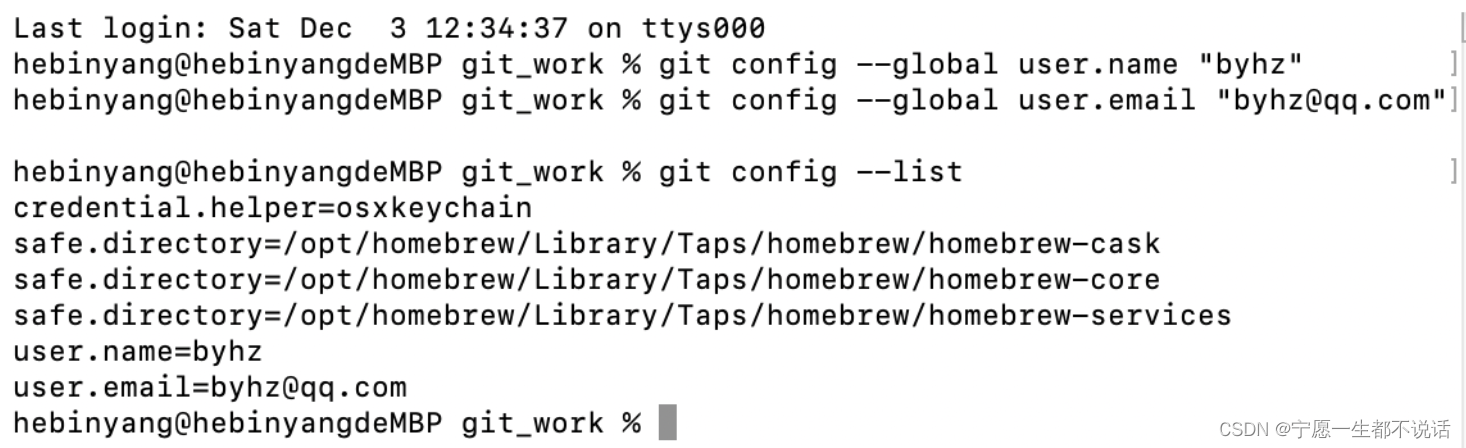
只需要设置一次
二、 获取Git仓库
要使用Git对我们的代码进行版本控制,首先需要获得Git仓库。
获取Git仓库通常有两种方式:
-
在本地初始化一个Git仓库(不常用)
-
从远程仓库克隆(常用)
4.2.1 在本地初始化Git仓库
执行步骤如下:
1. 在任意目录下创建一个空目录(例如repo1)作为我们的本地Git仓库
2. 进入这个目录中,点击右键打开Git bash窗口
3. 执行命令git init
如果在当前目录中看到.git文件夹(此文件夹为隐藏文件夹)则说明Git仓库创建成功
- 1
- 2
- 3
- 4
- 5
仓库远程和本地都需要保持唯一,本地初始化的一开始没有版本号
git init
- 1
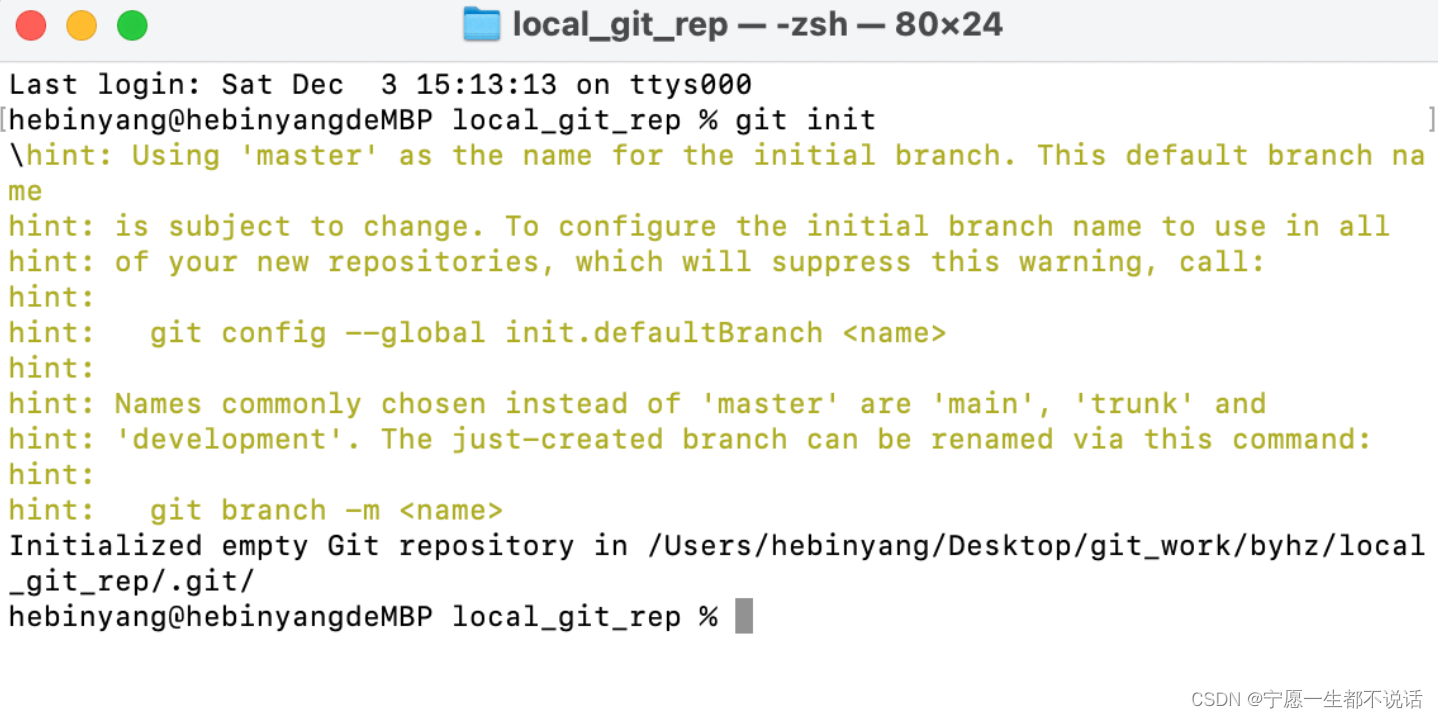
mac: command+shift+. 显示隐藏文件
- 1
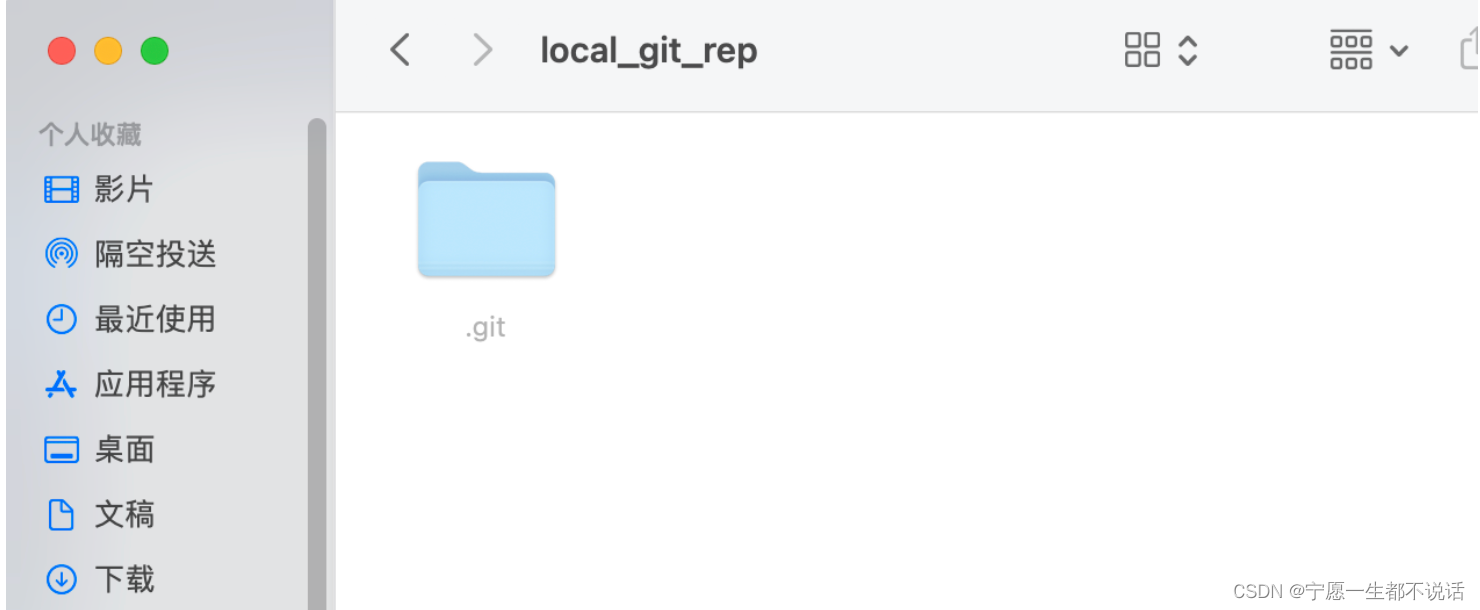
相当于开发人员byhz 在本地初始化了一个本地仓库
4.2.2 克隆远程仓库
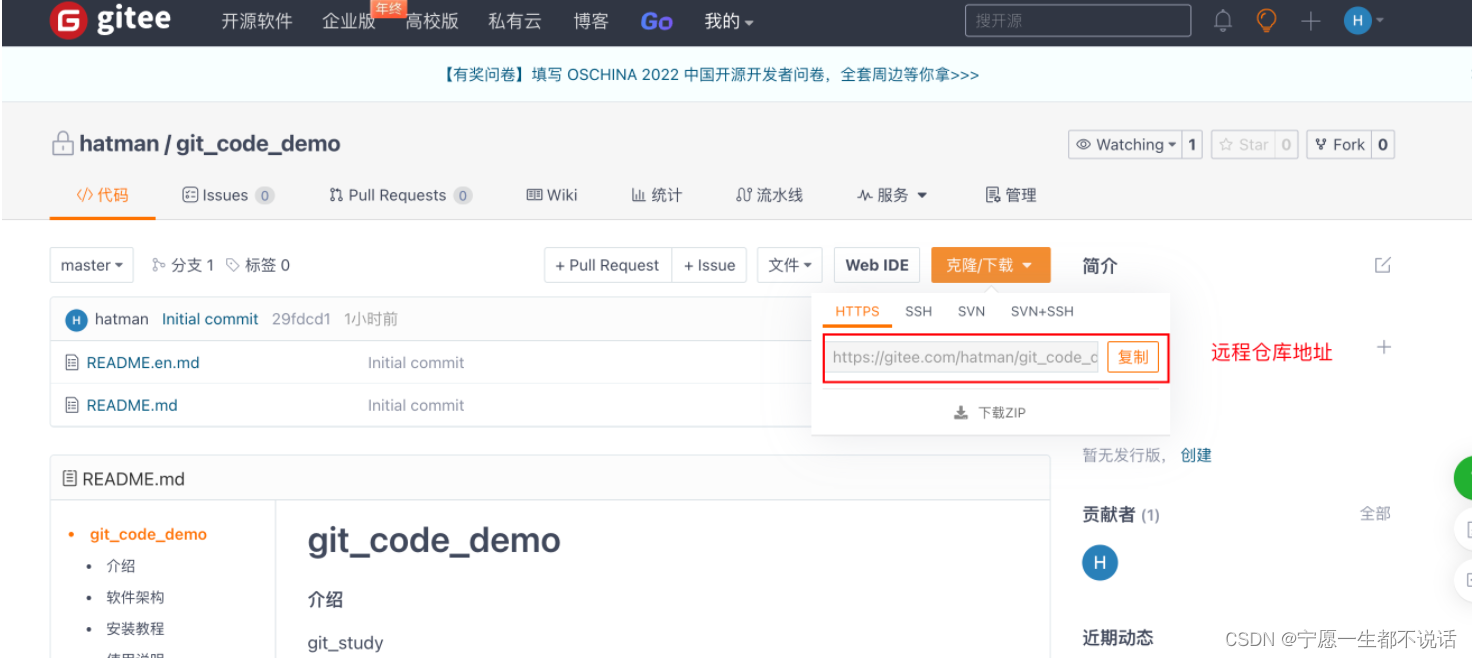
git clone 远程仓库地址
例如:git clone https://gitee.com/hatman/git_code_demo.git
- 1
- 2
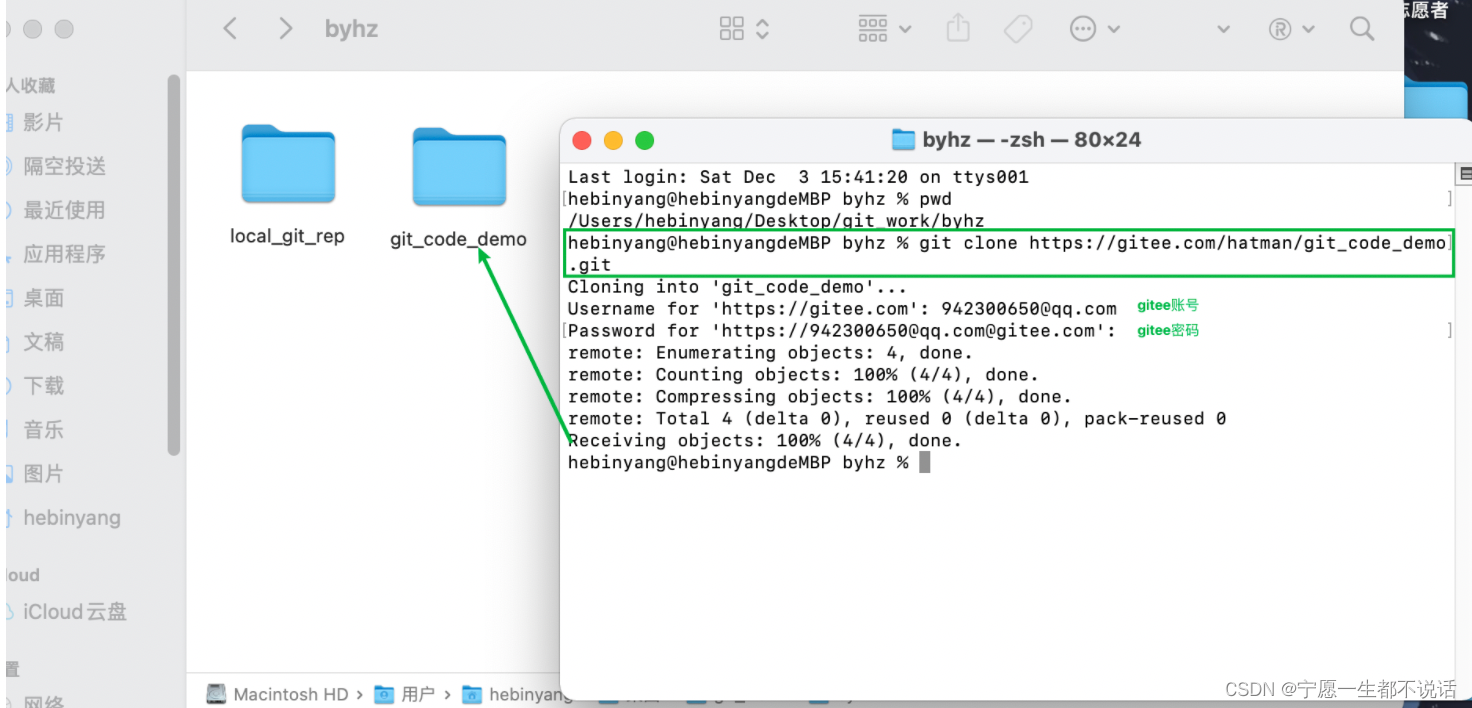
相当于:开发人员byhz clone的gitee上的远程仓库(带有版本库)
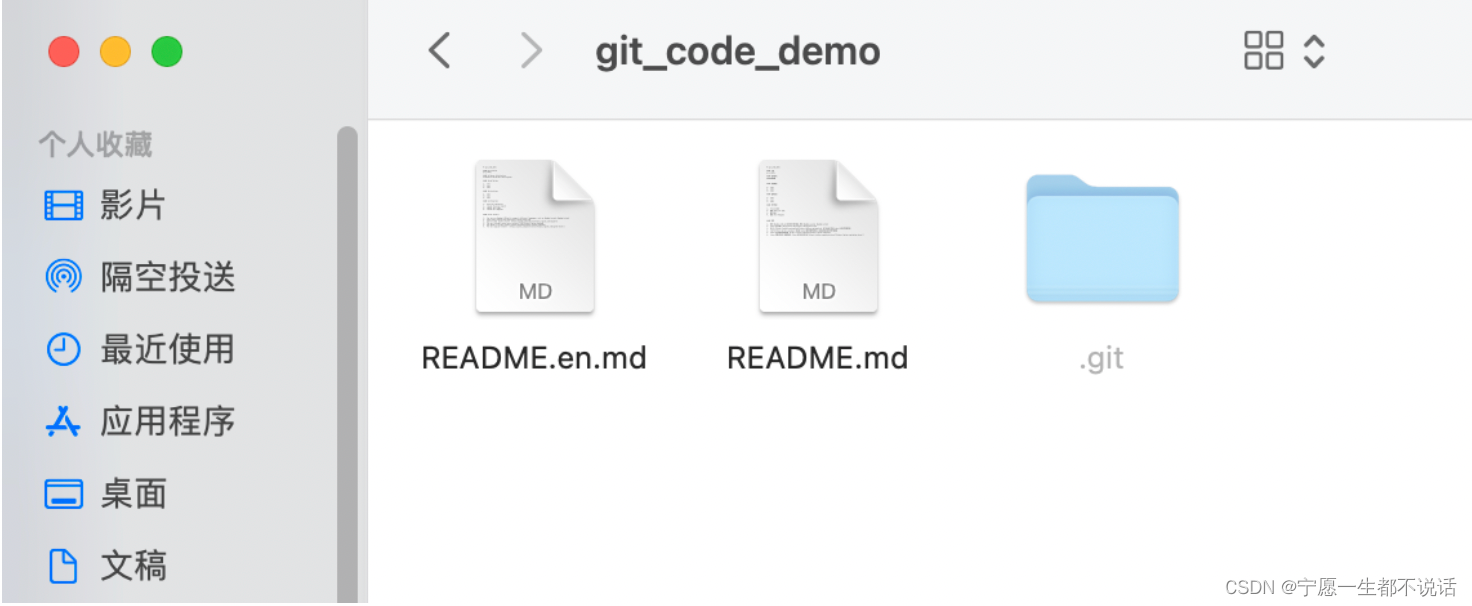
注:当输入gitee密码错误之后,可能就永久执行错误的账号密码。解决方案:清楚掉本地记录的用户和密码,并且下次输入自动保存命令
清除用户名密码:
git config --global credential.helper wincred
git credential -manager uninstall
保存用户名密码:
git config --global credential.helper store
- 1
- 2
- 3
- 4
- 5
开源项目不需要账号密码
4.3 工作区、暂存区、版本库
版本库:前面看到的.git隐藏文件夹就是版本库,版本库中存储了很多配置信息、日志信息和文件版本信息等
工作区:包含.git文件夹的目录就是工作区,也称为工作目录,主要用于存放开发的代码
暂存区:.git文件夹中有很多文件,其中有一个index文件就是暂存区,也可以叫做stage。暂存区是一个临时保存修改文件的地方
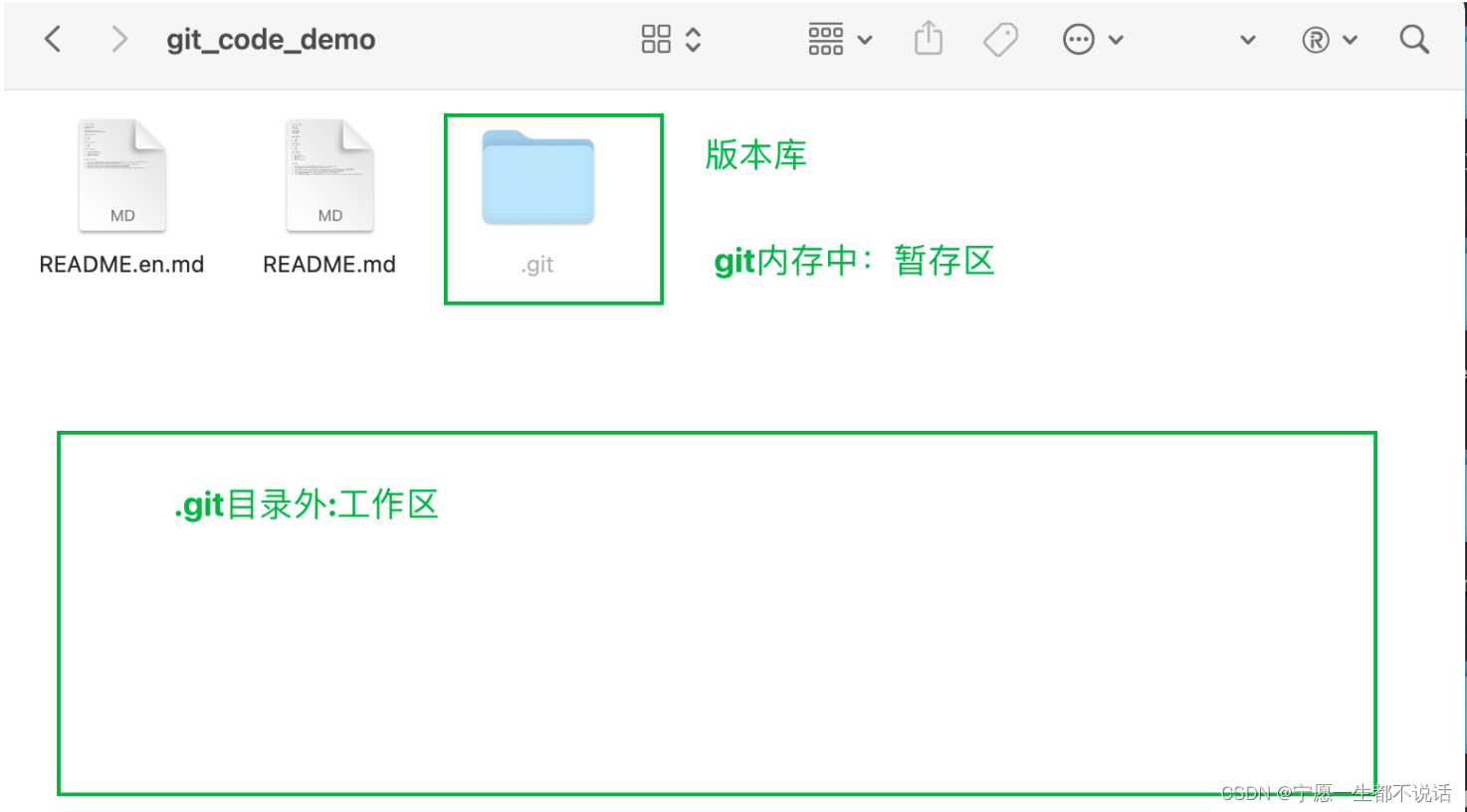

Git工作区中的文件存在两种状态:
untracked 未跟踪(未被纳入版本控制)
tracked 已跟踪(被纳入版本控制)
1)Unmodified 未修改状态
2)Modified 已修改状态
3)Staged 已暂存状态
注意:这些文件的状态会随着我们执行Git的命令发生变化
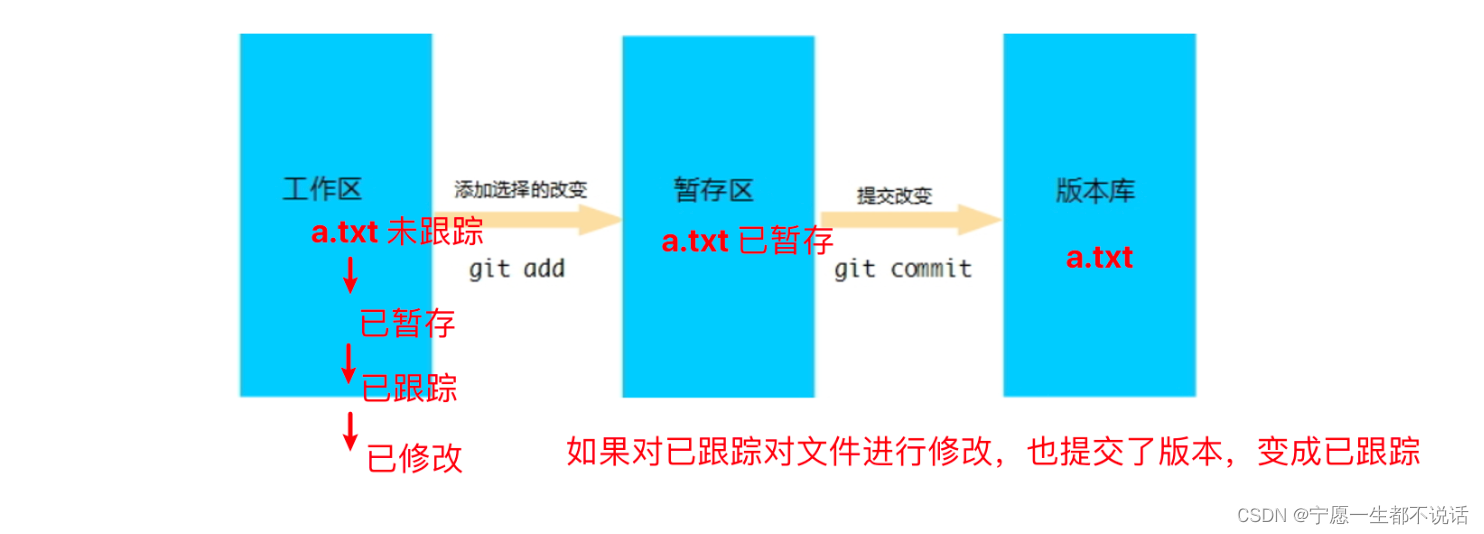
三、 本地仓库操作
3.1 常用命令
本地仓库常用命令如下:
git status 查看文件状态
git add 将文件的修改加入暂存区
git reset 将暂存区的文件取消暂存或者是切换到指定版本
git commit 将暂存区的文件修改提交到版本库
git log 查看日志
- 1
- 2
- 3
- 4
- 5
- 6
git status 查看文件状态
git add 文件名 添加到暂存区
- 1
- 2
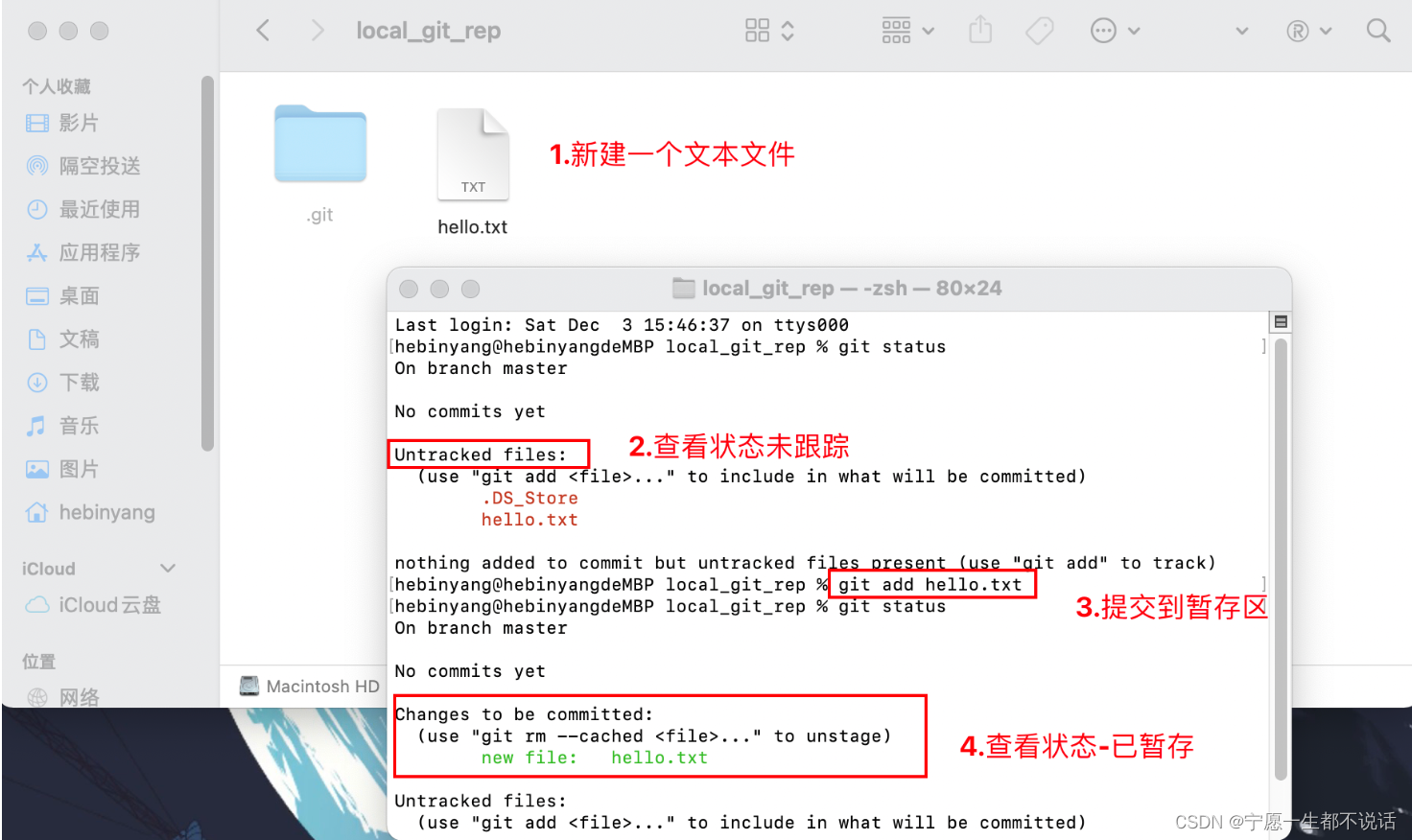
git reset 从暂存区中撤销
- 1
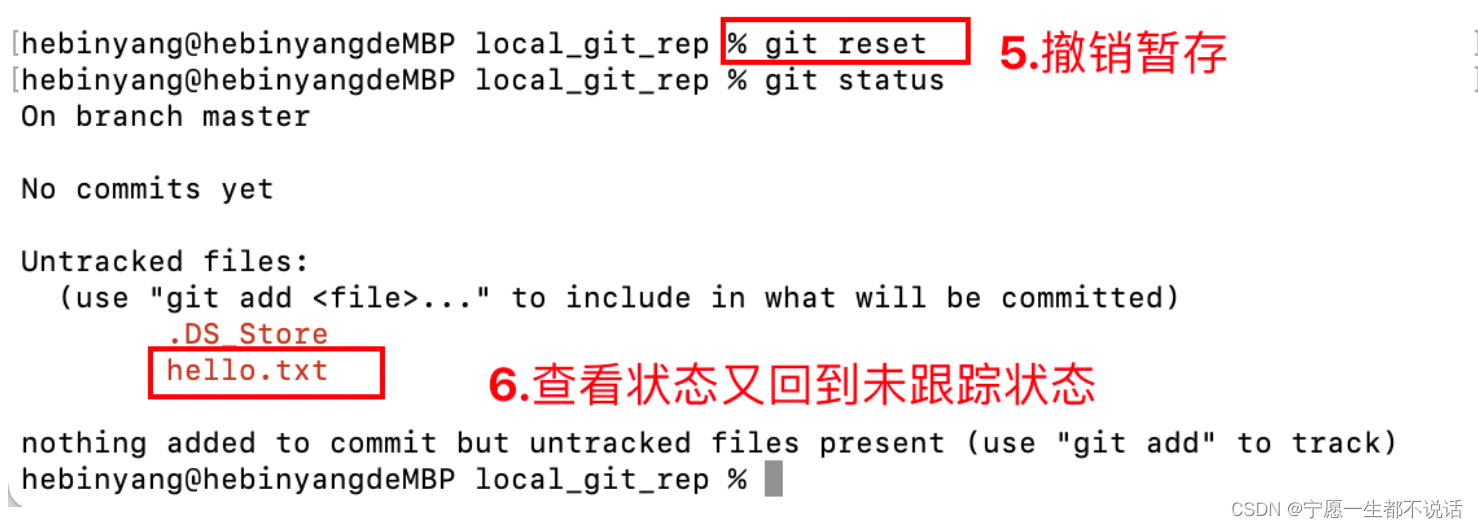
git commit -m "备注信息" 文件名 暂存区提交到版本库
git log 查看日志信息
- 1
- 2
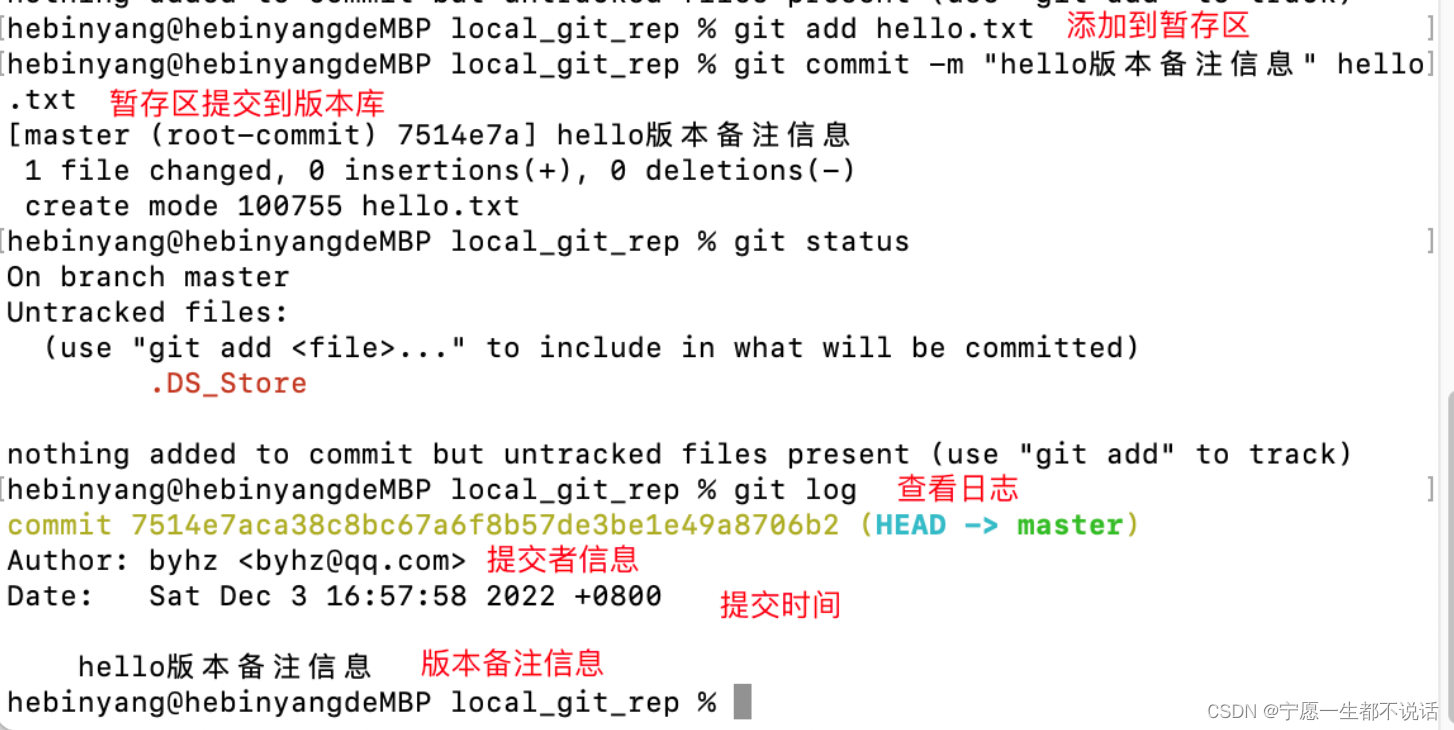
3.2 切换版本
1.修改文件
2.添加文件到暂存区
3.提交文件到版本库
4.查看版本日志
5.切换到指定版本
git reset –-hard 版本号
- 1
- 2
- 3
- 4
- 5
- 6
这个操作会导致切换后,后续版本丢失,日志丢失,版本并不会丢失
git status
git add 文件
eg:git add hello.txt
- 1
- 2
- 3

git commit -m "备注信息" 文件
eg:git commit -m "备注信息" hello.txt
- 1
- 2
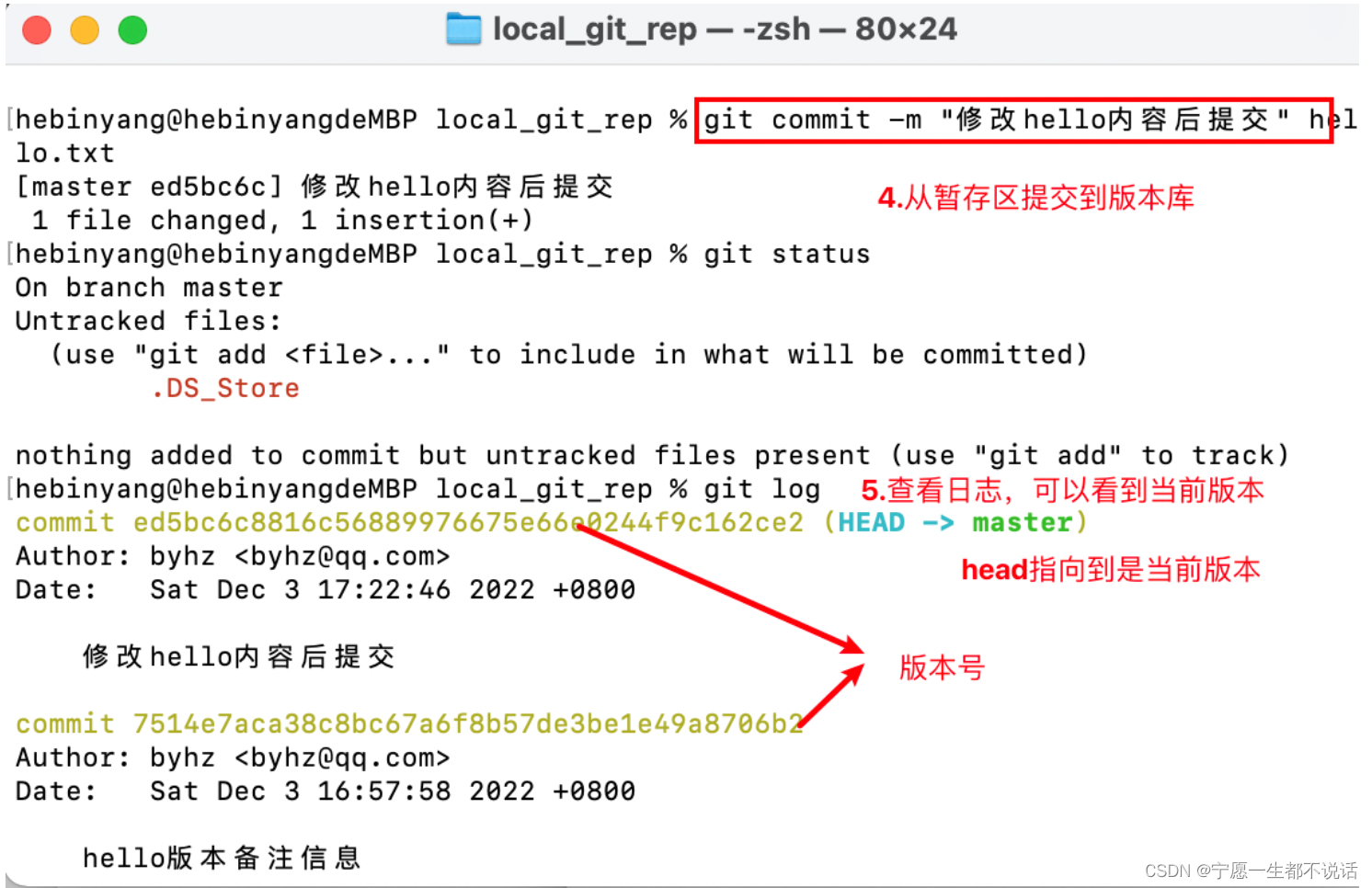
git reset --hard 版本号
eg:git reset --hard 7514e7aca38c8bc67a6f8b57de3be1e49a8706b2
- 1
- 2
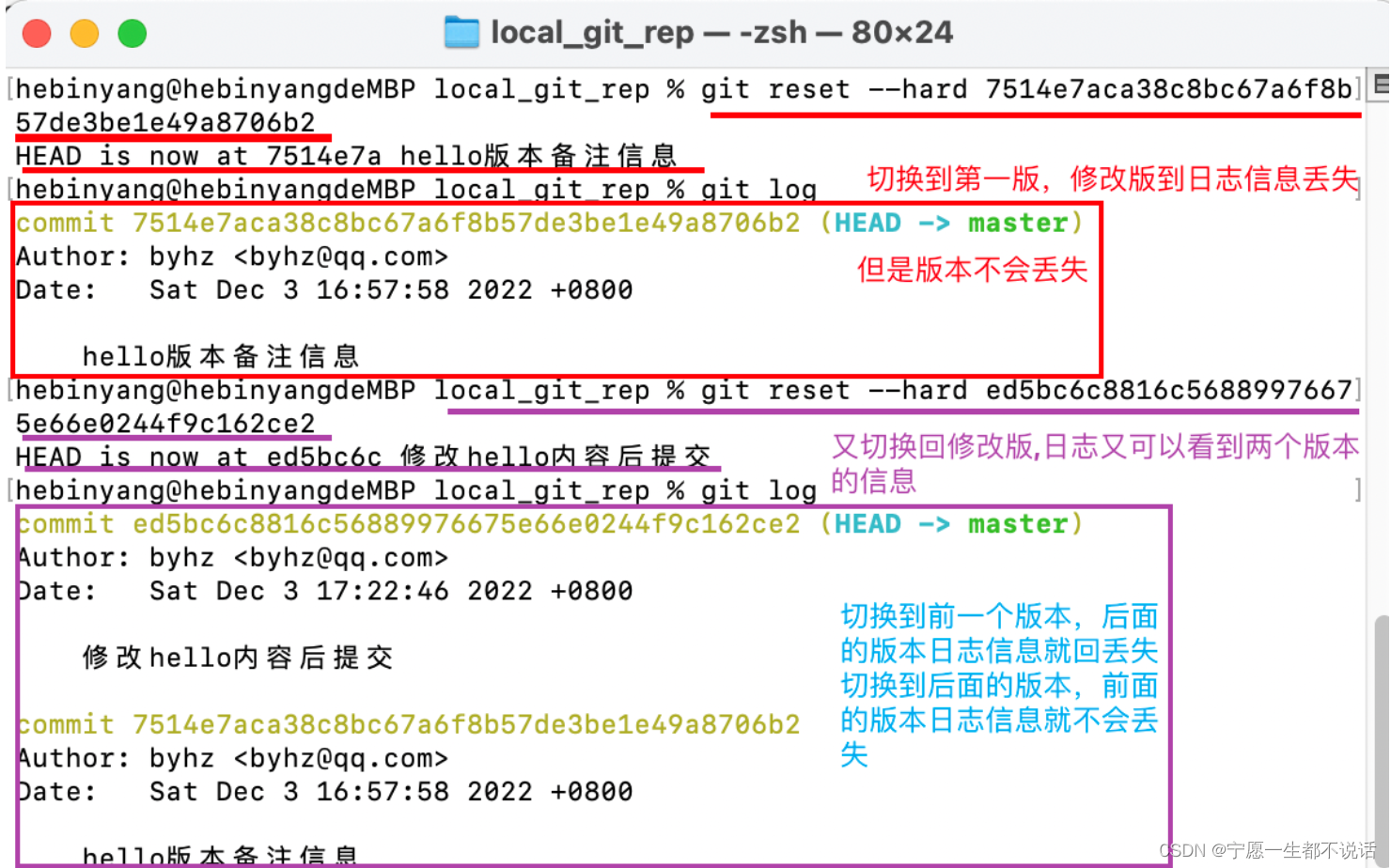
git reflog 查看历史版本
- 1

四、远程仓库操作
前面执行的命令操作都是针对的本地仓库,本节我们会学习关于远程仓库的一些操作,具体包括:
git remote 查看远程仓库
git remote add 添加远程仓库
git clone 从远程仓库克隆
git pull 从远程仓库拉取
git push 推送到远程仓库
- 1
- 2
- 3
- 4
- 5
- 6
之前的远程仓库有了版本号,不能将本地仓库的直接推送到远程仓库,需要重新创建一个远程仓库(不初始化)
4.1 添加远程仓库
git remote 查看远程仓库
git remote add
- 1
- 2
1.首先创建一个无版本库的远程仓库
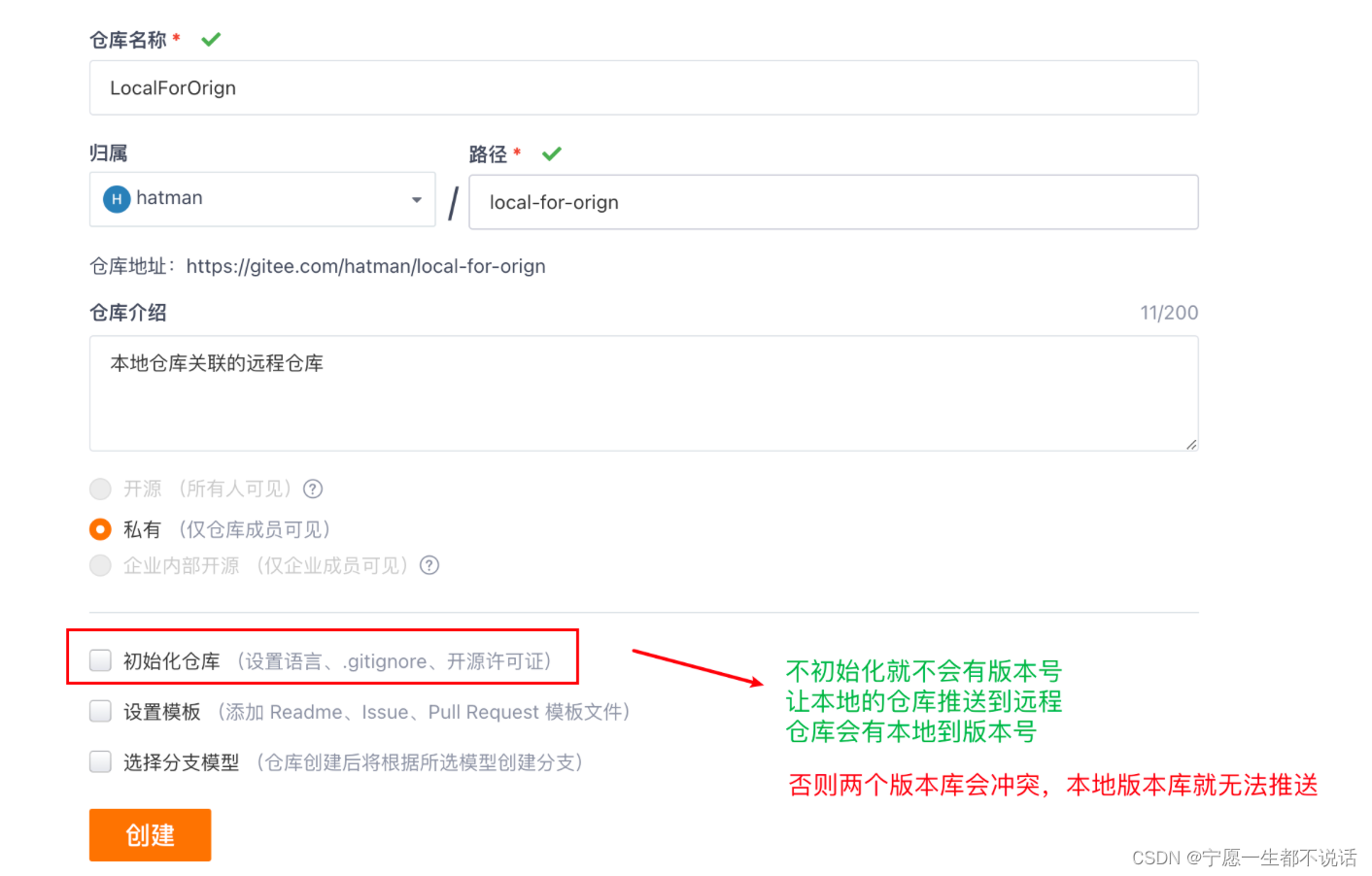
2.本地仓库添加到远程仓库
git remote 查看远程仓库
git remote add 远程仓库别名 远程仓库地址 本地仓库添加到远程仓库
eg: git remote add orign https://gitee.com/hatman/local-for-orign.git
- 1
- 2
- 3
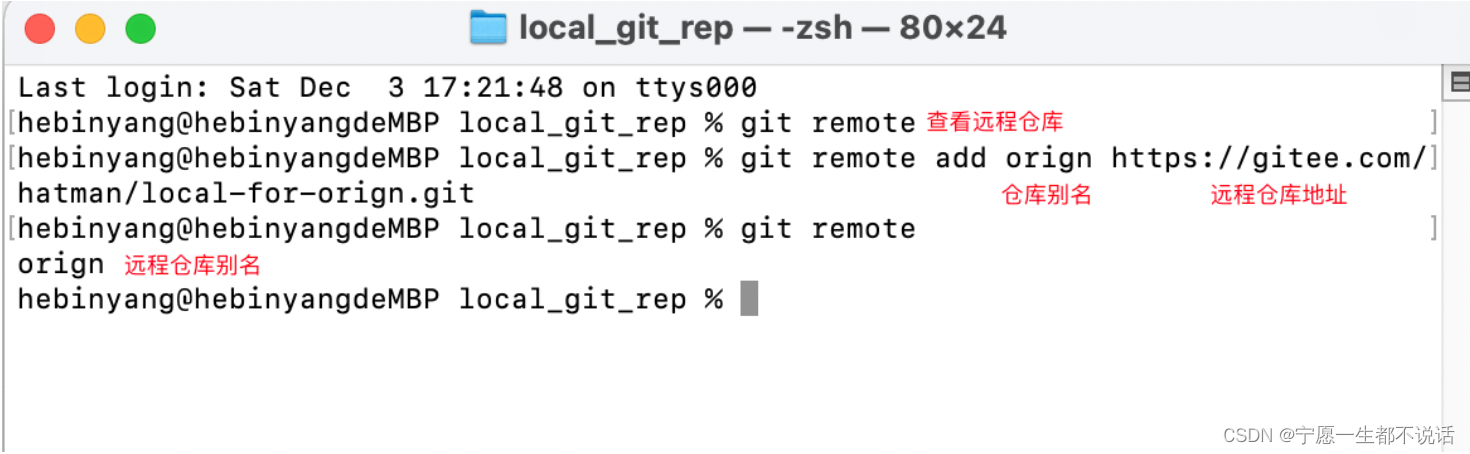
4.2 推送到远程仓库
git push 别名 分支名(master) 推送到远程仓库
eg: git push orign master
- 1
- 2

4.3 从远程仓库拉取
1.远程仓库新增一个测试文件
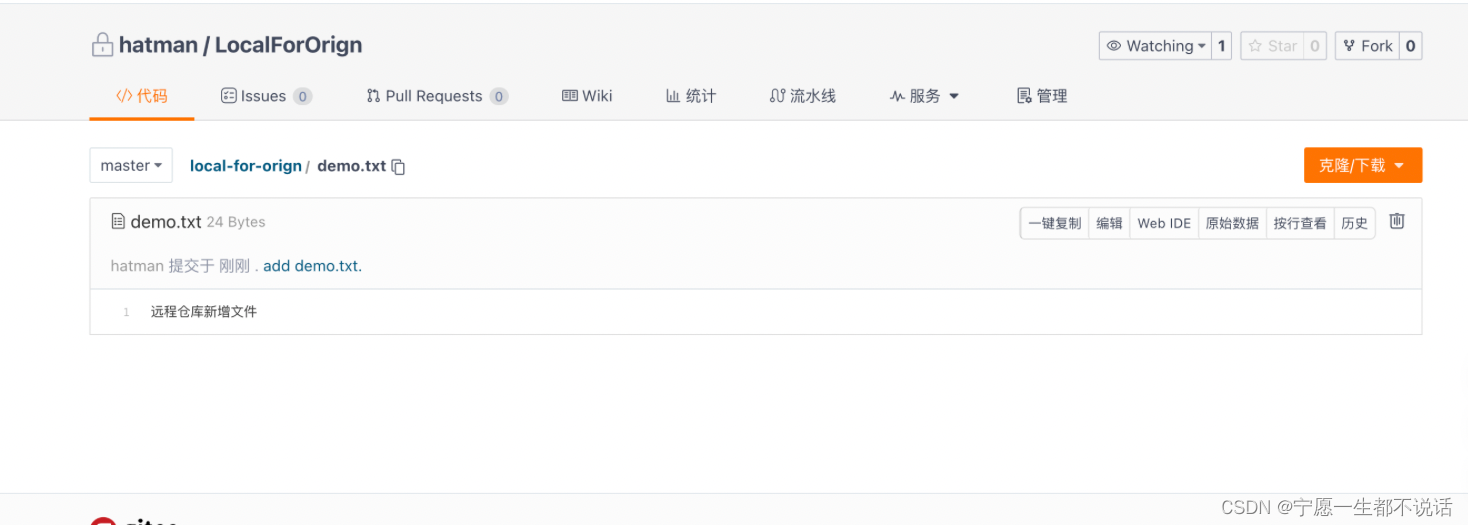
2.从本地仓库拉取新的版本
get pull 别名 分支名
eg: git pull orgin master
- 1
- 2
master是默认的主分支
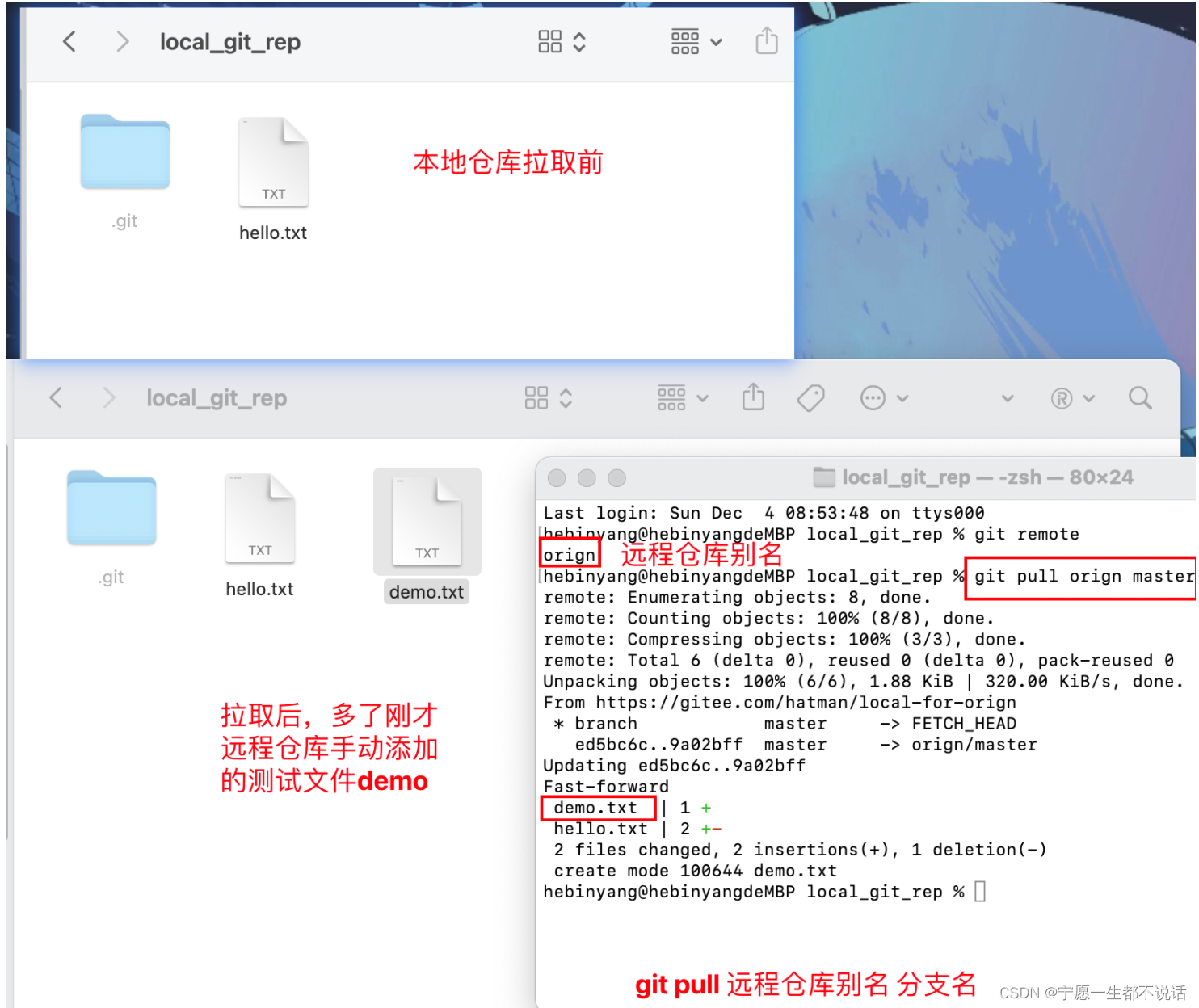
克隆:本地没有仓库,将整个远程仓库全部复制到本地
拉取:本地与远程都有仓库,将远程新的版本拉取到本地
- 1
- 2
版本库创建的两种方式:
1.远程版本库clone到本地
远程仓库初始化一个仓库(初始化就有了版本库),就可以通过clone到本地,本地仓库就和远程仓库是同一个版本id。
2.本地版本库推送到远程空仓库
远程新建一个仓库但是不要初始化(空仓库),本地初始化一个版本库就可以推送到远程仓库。
- 1
- 2
- 3
- 4
- 5
gitee上清空仓库可以把版本库全部清除变成一个空的仓库
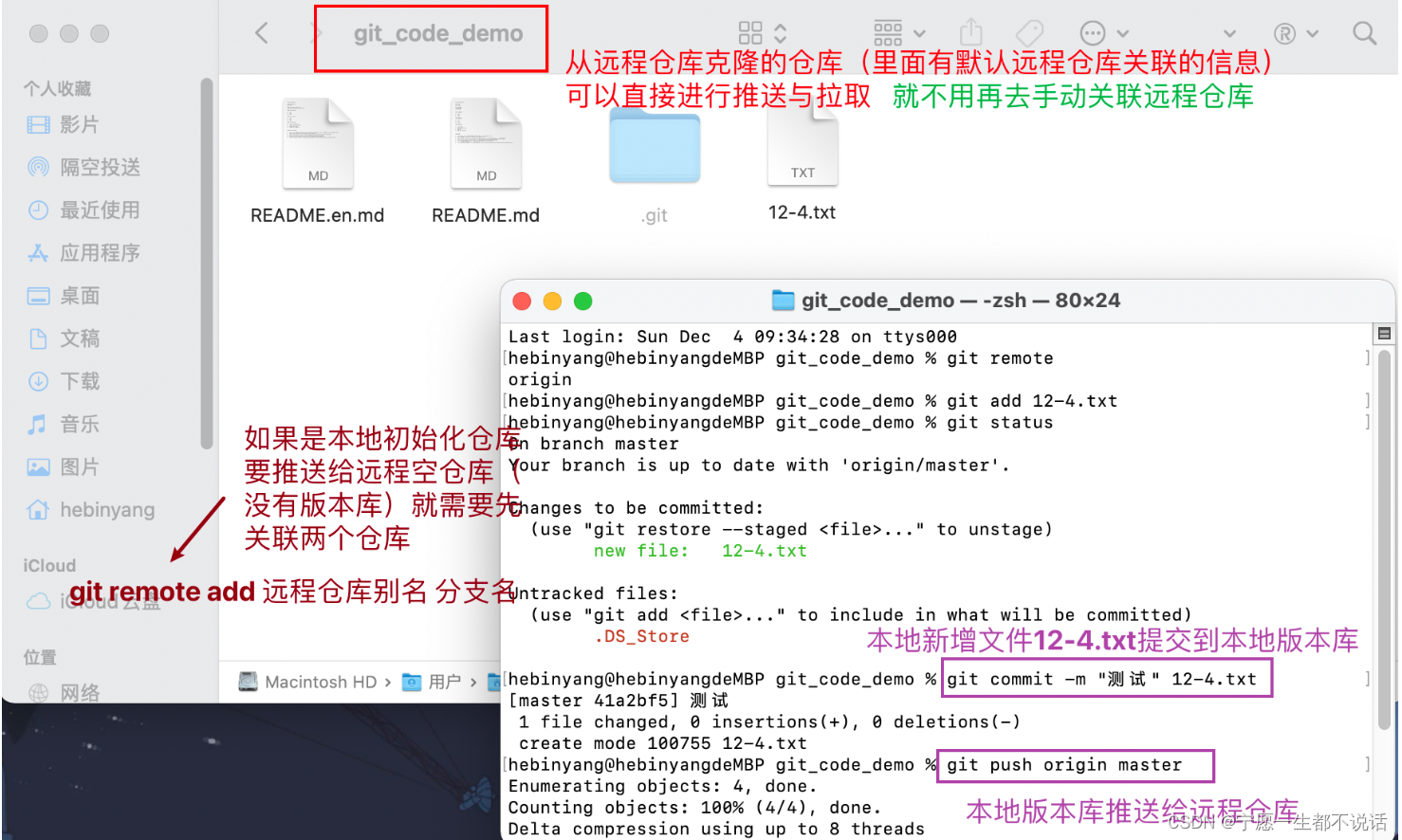
五、分支操作
分支是Git 使用过程中非常重要的概念。使用分支意味着你可以把你的工作从开发主线上分离开来,以免影响开发主线。
同一个仓库可以有多个分支,各个分支相互独立,互不干扰。
通过git init 命令创建本地仓库时默认会创建一个master分支
master分支用于存放没有问题的代码(可以运行的)
其他分支:开发不同的功能,中间可以进行版本控制,等这个功能开发的没有问题了,就推送到master分支。
5.1 查看分支
git branch 列出所有本地分支
git branch -r 列出所有远程分支
git branch -a 列出所有本地分支和远程分支
- 1
- 2
- 3
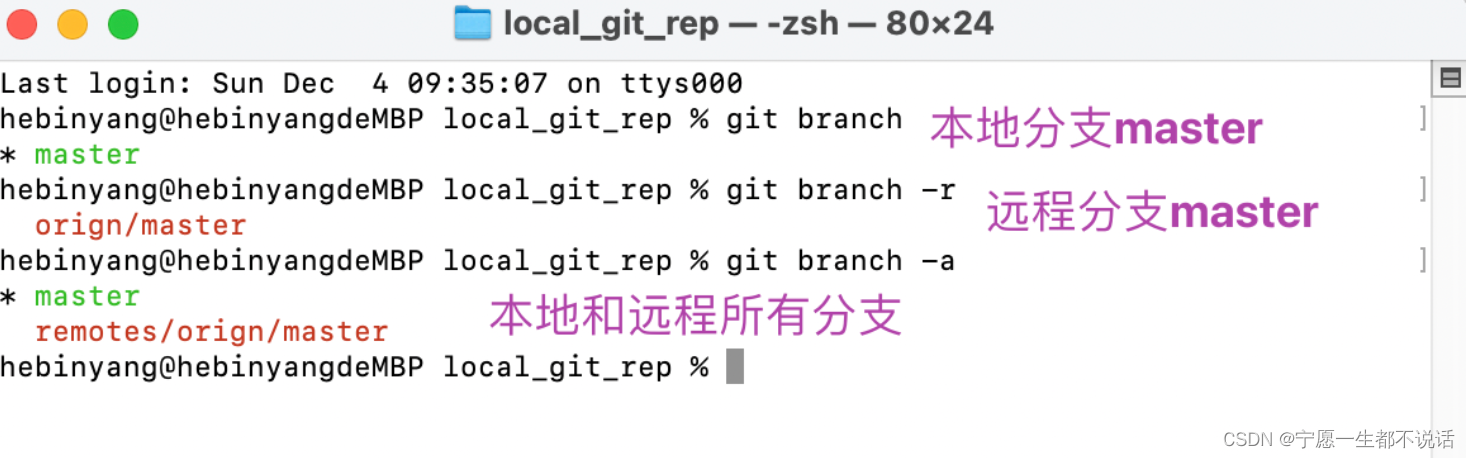
5.2 创建分支
git branch 分支名
eg:git branch b1
- 1
- 2

5.3 切换分支
git checkout 分支名
- 1
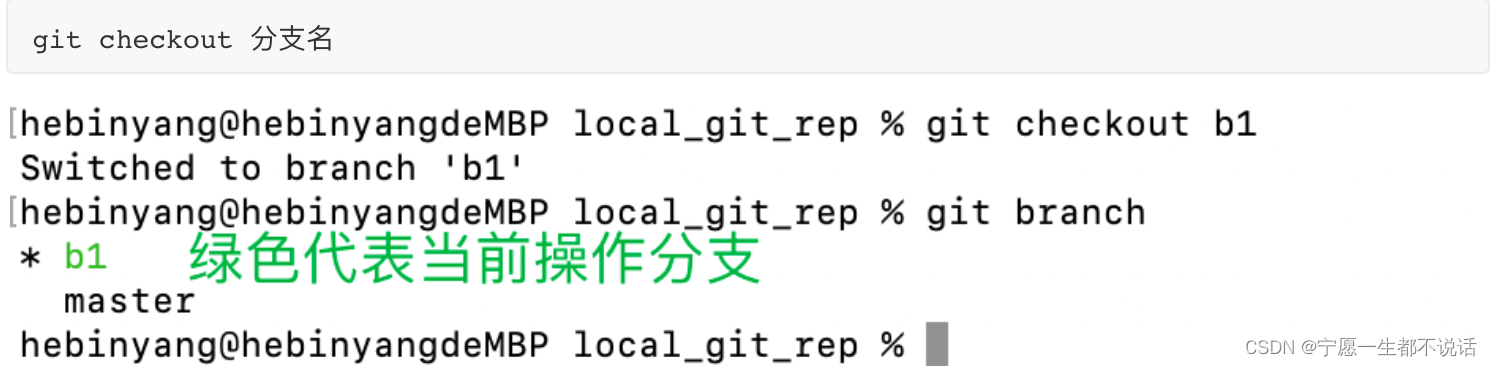
5.4 推送至远程仓库分支
git add 文件名 (提交到暂存区)
eg: git add b1_hello.txt
git commit - ”备注“ 文件名 (提交到本地版本库)
eg: git commit - "备注" b1_hello.txt
git push 远程仓库别名 分支名 (本地版本库推送到远程仓库)
eg: git push orgin b1
- 1
- 2
- 3
- 4
- 5
- 6
推送后远程仓库没有该分支会自动创建,忘记远程仓库别名可以git romote查看

5.5 分支合并
刚才的b1分支合并到主分支master
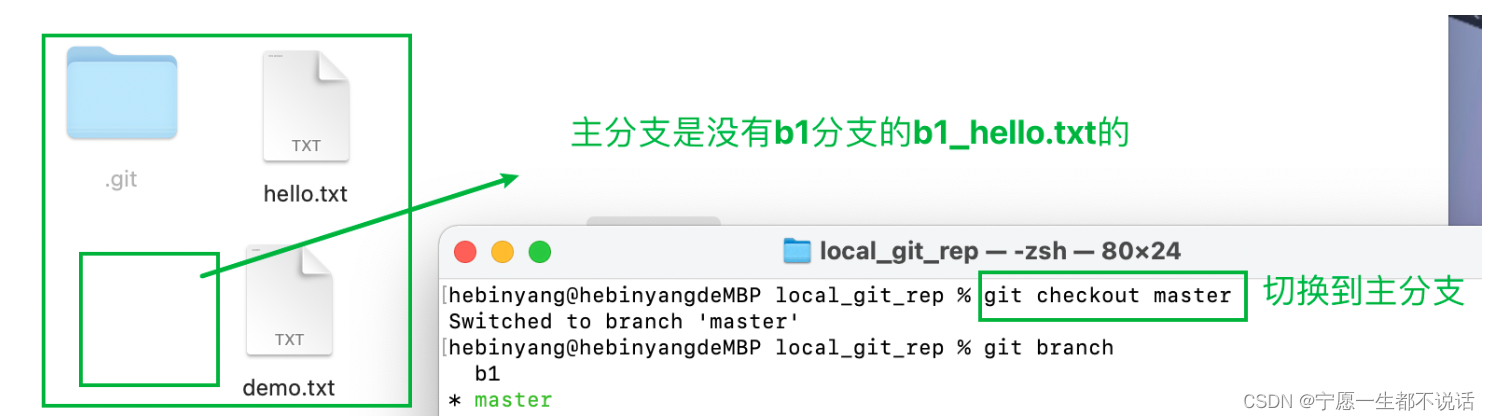
git merge 分支名
eg:git merge b1
- 1
- 2
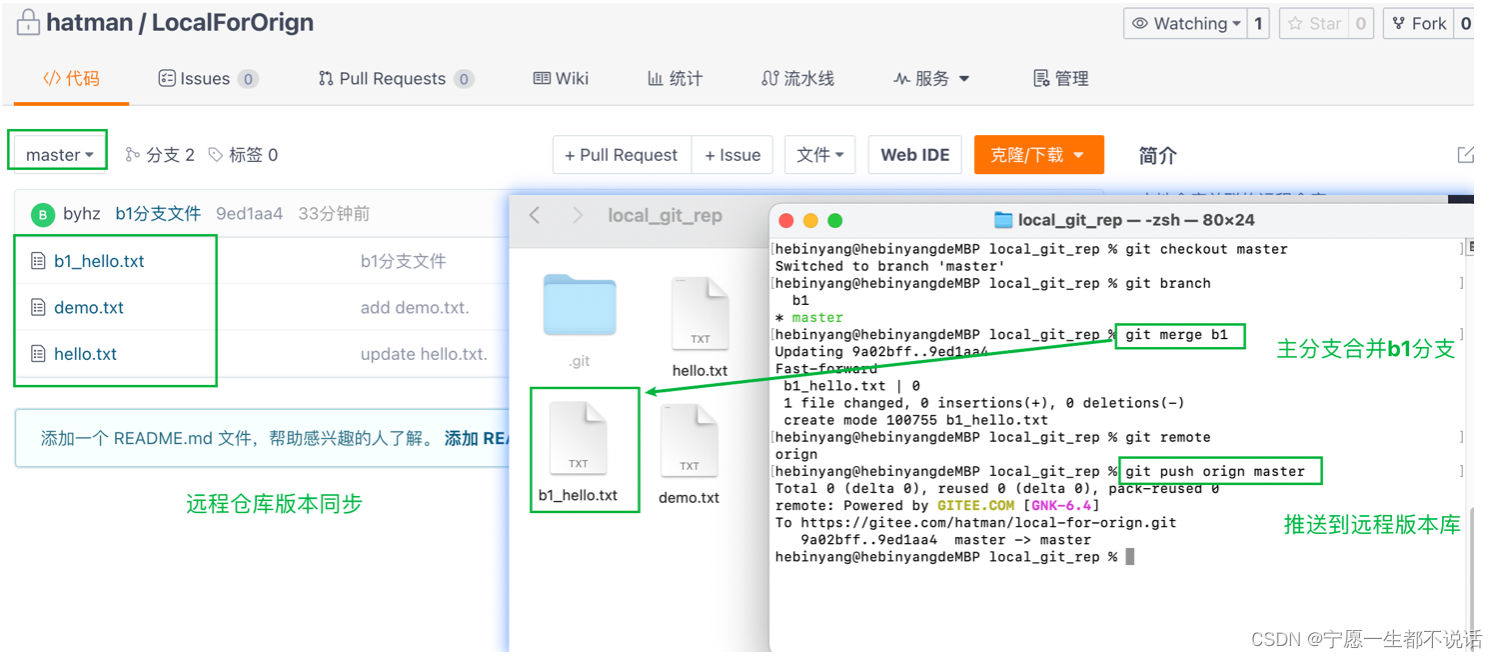
六、标签操作
Git 中的标签,指的是某个分支某个特定时间点的状态。通过标签,可以很方便的切换到标记时的状态。
比较有代表性的是人们会使用这个功能来标记发布结点(v1.0 、v1.2等)。
git tag 列出已有的标签
git tag [name] 创建标签
git push [shortName] [name] 将标签推送至远程仓库
git checkout -b [branch] [name] 检出标签 (此版本有问题就可以剪出到分支去修改)
- 1
- 2
- 3
- 4
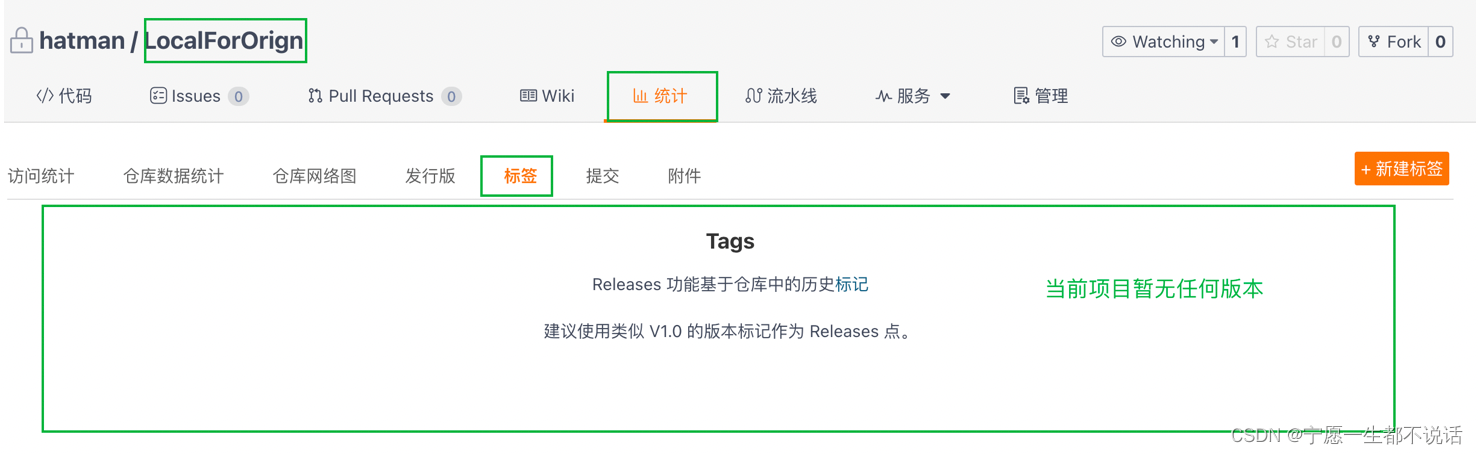
git tag (查看已有标签)
git tag 标签名 (创建标签)
eg: git tag v0.1
git tag v0.2
git push 远程仓库别名 标签 (标签推送到远程仓库)
- 1
- 2
- 3
- 4
- 5
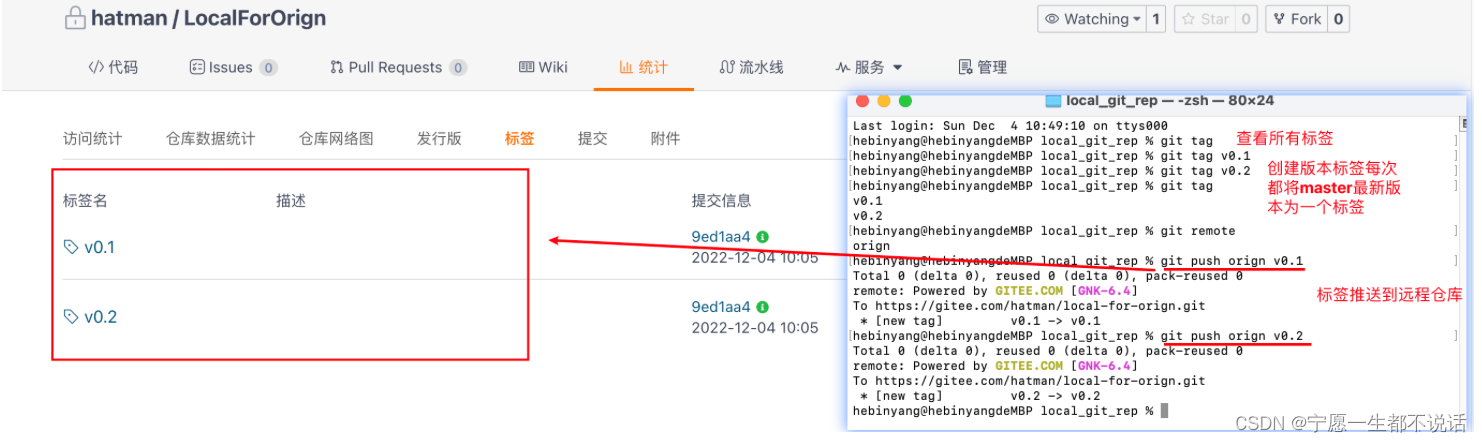
当发现某个版本有问题的时候,不能直接在主分支修改,需要检出标签
git checkout -b 检出分支名 标签
eg: git checkout -b b2 v0.2
- 1
- 2
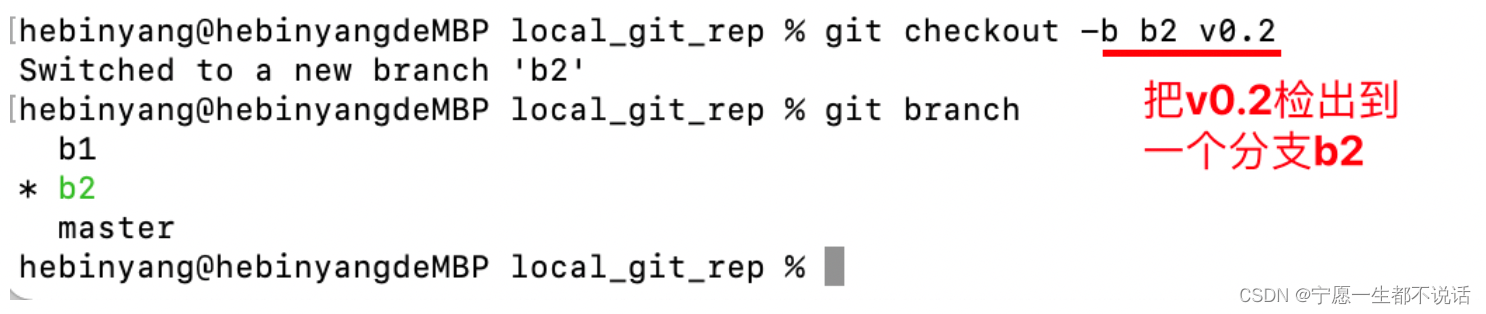
比如v0.2版本有问题已经被检出到新的分支b2,当修改完成之后又需要合并会master并push到远程仓库


